oppo手机怎样导入联系人
PO手机导入联系人的方法有多种,以下是一些常见且有效的方法:
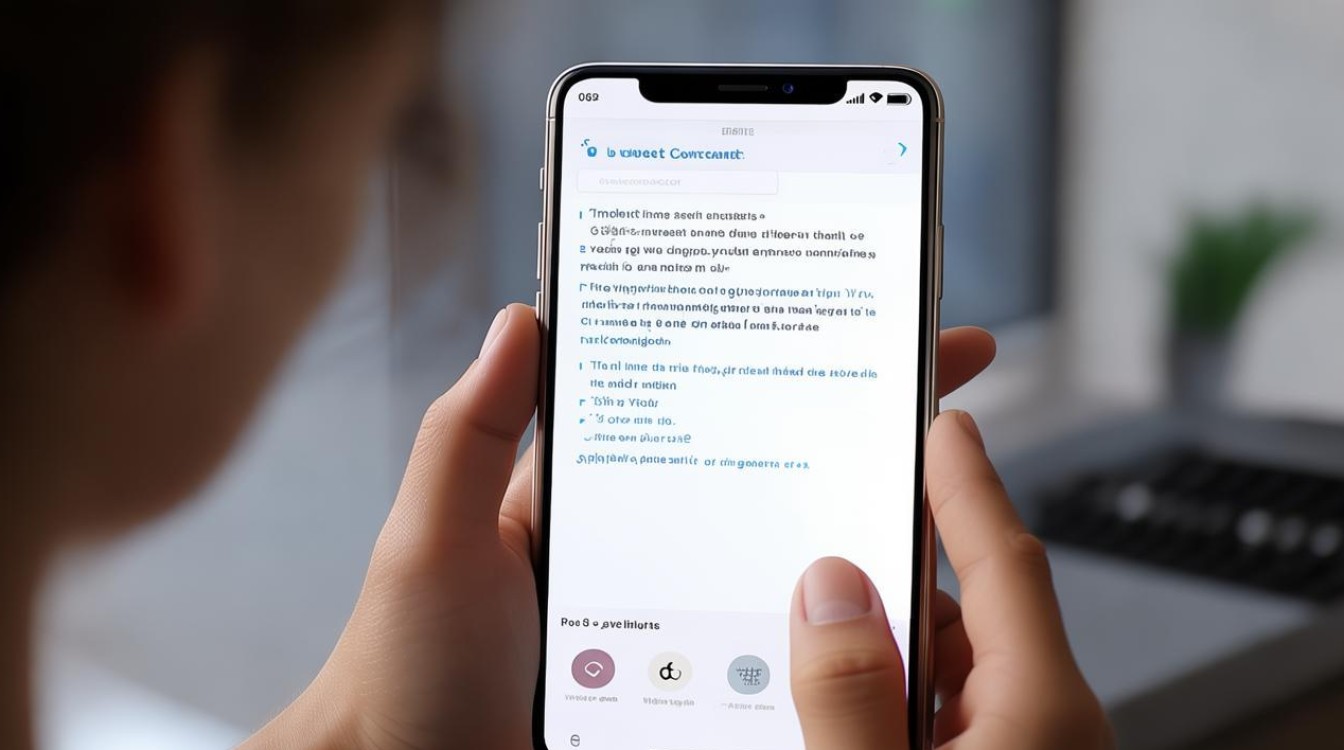
从SIM卡导入联系人
- 打开设置:在OPPO手机桌面上找到并打开“设置”应用。
- 进入联系人设置:在设置中找到“联系人”或“电话本”选项,点击进入。
- 选择导入方式:在联系人设置中,找到并点击“导入/导出联系人”选项。
- 从SIM卡导入:在弹出的菜单中,选择“从SIM卡导入联系人”,手机将自动检测SIM卡中的联系人信息,并将其导入到手机通讯录中。
从存储设备导入联系人
- 打开电话应用:在OPPO手机桌面上找到并打开“电话”应用,切换至通话界面。
- 进入联系人管理:点击右上角的三点图标,选择“联系人管理”。
- 选择导入方式:在联系人管理页面,点击“导入/导出联系人”选项。
- 从存储设备导入:选择“从存储设备中导入”,按照提示选择相应的备份文件进行导入,这些备份文件通常是之前从其他手机或存储设备中导出的VCF或CSV格式文件。
通过第三方应用导入联系人
- 下载应用:在OPPO手机的应用商店中,搜索并下载一款支持通讯录管理的第三方应用,如“联系人同步”、“通讯录备份”等。
- 打开应用并授权:安装完成后,打开应用并根据提示进行必要的权限授权。
- 选择导入方式:在应用界面中,选择从存储设备或其他手机导入联系人的选项。
- 导入联系人:应用将自动读取并导入联系人信息到手机通讯录中,部分应用还支持联系人数据的备份和恢复功能。
通过云服务同步导入联系人
- 登录云服务:确保OPPO手机已经绑定了OPPO账号,并进入“设置” > “云服务”,登录OPPO账号。
- 开启同步:在云服务中找到“联系人”选项,并开启“联系人同步”功能。
- 同步通讯录:打开“联系人”应用,点击右上角的“更多”按钮,选择“同步”,等待同步完成,这样,旧手机上的通讯录就会自动同步到新手机上。
通过蓝牙传输导入联系人
- 开启蓝牙:在OPPO手机上开启蓝牙功能,并确保可见性设置为“所有人可见”或“可被搜索”。
- 配对设备:在旧手机上也开启蓝牙,并搜索新手机进行配对。
- 发送联系人:在旧手机上选择需要传输的联系人,通过蓝牙发送到新手机上。
- 接收并导入:在新手机上接收蓝牙传输的联系人文件,并根据提示进行导入操作。
以下是关于OPPO手机导入联系人的两个常见问题及解答:
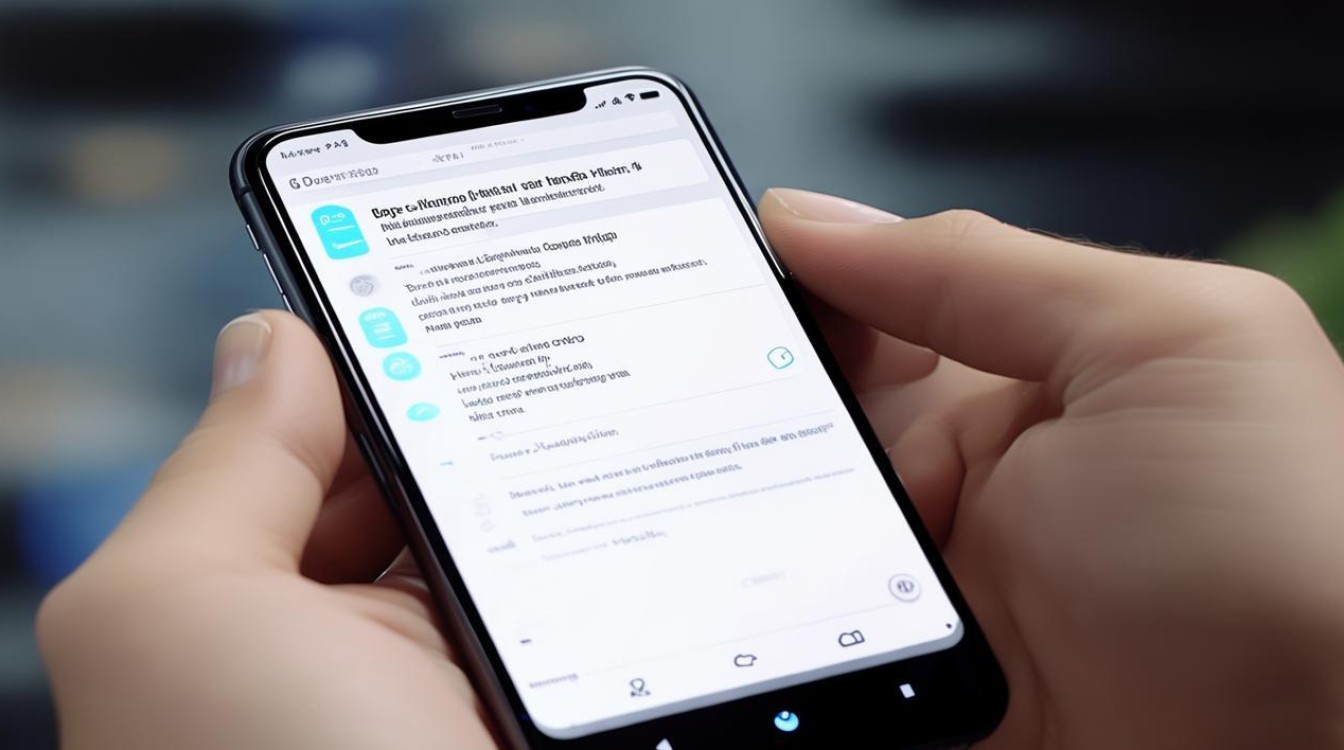
| 问题 | 解答 |
|---|---|
| 如何批量导入联系人到OPPO手机? | 可以通过从存储设备导入VCF或CSV格式的备份文件来实现批量导入,在旧手机上将联系人导出为VCF或CSV文件,并将文件传输到存储设备(如SD卡、U盘)或云盘中,在新手机上打开“电话”应用,进入“联系人管理”,选择“从存储设备导入”,并找到之前传输的备份文件进行导入。 |
| 导入联系人时遇到格式不支持怎么办? | 如果导入的联系人文件格式不受支持,可以尝试将文件转换为VCF或CSV格式后再进行导入,也可以使用第三方应用来管理和导入不同格式的联系人文件,部分应用支持多种格式的导入和导出,可以更加灵活地处理联系人数据。 |
版权声明:本文由环云手机汇 - 聚焦全球新机与行业动态!发布,如需转载请注明出处。


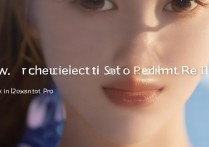
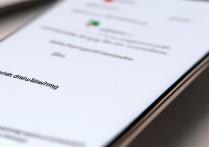
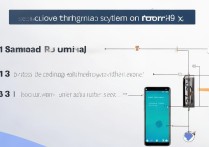

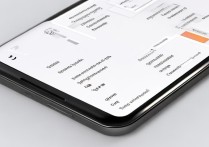





 冀ICP备2021017634号-5
冀ICP备2021017634号-5
 冀公网安备13062802000102号
冀公网安备13062802000102号